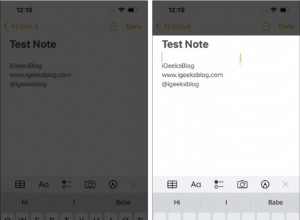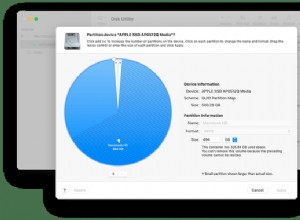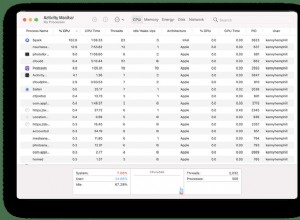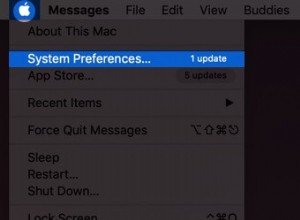| الاسم | العصفور الفضي |
| الفئة | متوافق مع الباب الخلفي و M1 |
| الأعراض | بطء الأداء وتجميد النظام |
| طريقة العدوى | يعمل كمثبِّت تطبيق عام |
| تلف النظام | تثبيت المزيد من البرامج الضارة وإرسال البيانات مرة أخرى إلى الخادم المضيف |
| إزالة |
أداة إزالة البرامج الضارة CleanMyMac X |
استغرق الأمر أقل من عام حتى أصبحت أجهزة كمبيوتر Mac الجديدة التي تستند إلى M1 هدفًا لهجوم برمجي ضار عالمي كبير.
هل تعلم: خلال الأسابيع الأولى من عام 2020 ، أصابت Silver Sparrow 30.000 جهاز Mac في 153 دولة.
نظرًا لأن هذا البرنامج الضار الجديد يحمل اسم Silver Sparrow ، فإنه يحتوي على إصدار إنتل وإصدار M1 للوصول الأمثل. وأسوأ ما في الأمر أنه عام بدرجة كافية ومن المحتمل أن يتم تثبيته على الآلاف من أجهزة Mac ويتم التعرف عليه تمامًا أو عدم تعقبه.
ما هو العصفور الفضي؟
Silver Sparrow هو برنامج ضار يفتح الباب الخلفي للبرامج الضارة الأخرى. بشكل أساسي ، بمجرد تثبيته على جهاز الكمبيوتر الخاص بك ، فإنه يرسل إشارة من نوع ما ويسمح لمزيد من التطبيقات بتثبيت نفسها دون علمك بذلك.
لكنها لا تتوقف عند هذا الحد. يبقى Silver Sparrow على اتصال بخادم مضيف ويرسل نسخًا من بياناتك مرة أخرى كل ساعة. عادةً ما تقوم البرامج الضارة بهذا بغرض استغلالك للحصول على معلوماتك الحساسة أو المهمة.
كيف حصلت لعبة Silver Sparrow على جهاز Mac؟
هذا سؤال عظيم. ونأمل أن الجواب سوف يعذرك قليلاً. يتم تثبيت Silver Sparrow على جهاز Mac عن طريق محاكاة أداة التثبيت العامة. عادة ما يتم تسميتها باسمين:التحديث والمحدث. لذلك ، إذا كنت لا تولي اهتمامًا كبيرًا ، سيبدو أن جهاز الكمبيوتر الخاص بك يطالبك بتثبيت بعض التحديثات ، وهذا كل شيء. ولكن ، ها هي في الواقع محاولة أكثر تعقيدًا للوصول إلى جهاز الكمبيوتر الخاص بك.
إزالة Silver Sparrow من جهاز Mac الخاص بك
إذا كنت تعتقد أن لديك Silver Sparrow على جهاز Mac الخاص بك ، أو ربما كنت تعرف بالفعل أنك تفعل ذلك ، فلن يحالفك الحظ. لحسن الحظ ، هناك بعض الخطوات التي يمكنك اتخاذها للتخلص منه وتنظيف جهاز الكمبيوتر.
كيفية حذف Silver Sparrow تلقائيًا باستخدام CleanMyMac X
تتمثل إحدى أسهل الطرق لإزالة Silver Sparrow - أو أي نوع من البرامج الضارة حقًا - في استخدام التطبيق CleanMyMac X. يمكنك تنزيله وتجربته مجانًا.
عند تثبيته على جهاز Mac ، ما عليك سوى اتباع هذه الخطوات للبدء:
- افتح CleanMyMac X (قم بتنزيل نسخته المجانية من هنا).
- في الشريط الجانبي ، انقر على إزالة البرامج الضارة.
- ثم انقر فوق Scan.
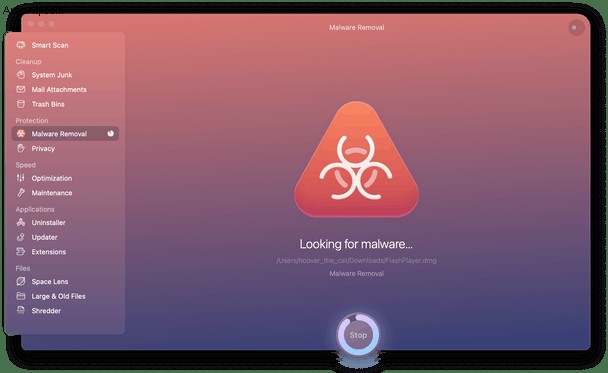
هذا كل ما في الأمر مع CleanMyMac X. الآن ، ستتم إزالة هذا التطبيق بالكامل من جهاز Mac الخاص بك ، ولن تضطر إلى القلق بشأنه بعد الآن.
كيفية إزالة Silver Sparrow يدويًا
يتطلب حذف Silver Sparrow يدويًا القليل من العمل. من المهم التأكد من إكمال الخطوات حتى لا يفلت شيء ما.
اتبع هذه الخطوات للتخلص من SIlver Sparrow من جهاز Mac الخاص بك:
- افتح مراقب النشاط.
- ابحث عن العملية التي تبدو مريبة. عادةً ما يبدو أنه عام ولكنه يستخدم الكثير من موارد المعالجة.
- عندما تجد هذه العملية ، انقر على رمز "إيقاف" أعلى اليسار.
- أكد لفرض إنهاء التطبيقات.
- بعد ذلك ، في Finder ، انقر على انتقال> انتقال إلى مجلد.
- اكتب
Library/LaunchAgentsفي مربع الحوار واضغط على Go. - أخيرًا ، تحقق من وجود أي ملفات مريبة في ذلك الموقع ثم احذفها فقط.
ملاحظة: يمكنك استخدام Spotlight أو Siri لمساعدتك في العثور عليه. بخلاف ذلك ، في Finder ، انتقل إلى التطبيقات> الأدوات المساعدة.
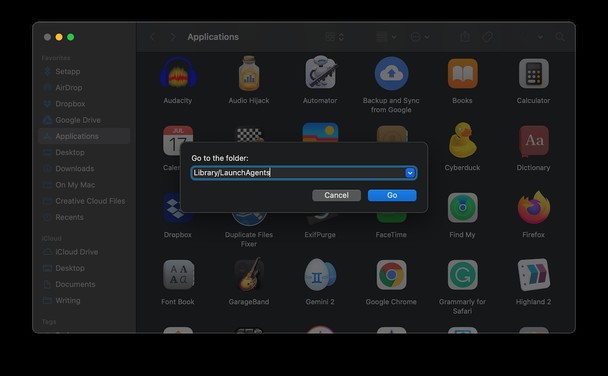
ستحتاج إلى تكرار الخطوات من 5 إلى 7 ، ولكن غيّر المجلد الذي تنتقل إليه في الخطوة 6. فيما يلي قائمة بالمجلدات التي تحتاج إلى الانتقال إليها والبحث عن البرامج الضارة:
-
~/Library/Application Support -
~/Library/LaunchAgents -
/Library/LaunchDaemons
الآن وبعد أن أصبح لديك كل هذه الإصدارات من أسماء المجلدات ، فقد حان الوقت للتخلص من هذه الملفات. كل ما عليك فعله هو الانتقال إلى مجلد التطبيقات ومرة أخرى ، ما عليك سوى حذف أي شيء لا يبدو أنه يجب تثبيته على جهاز Mac.
بمجرد إزالة التطبيقات من جهاز الكمبيوتر الخاص بك ، فإن الشيء التالي الذي عليك القيام به هو إزالة امتداد المتصفح. هناك طريقتان يمكنك اتباعهما ، بناءً على المتصفح الذي تستخدمه.
سفاري
لإزالة الامتدادات الضارة في Safari ، ستحتاج إلى فتح Safari ثم:
- انقر على Safari> التفضيلات> الامتدادات.
- ابحث عن الامتداد المشبوه في الشريط الجانبي.
- انقر فوق إلغاء التثبيت.
- قم بإنهاء Safari ثم تشغيله مرة أخرى.
Google Chrome
بمجرد فتح Chrome ، يمكنك التخلص من المكونات الإضافية الضارة باتباع الخطوات التالية:
- في الزاوية العلوية اليمنى ، انقر على زر القائمة الذي يبدو على شكل ثلاث نقاط.
- انقر على الإعدادات> الإضافات.
- سترى جميع الملحقات المثبتة مدرجة. انقر فوق إزالة.
- اخرج من Chrome وأعد فتحه.
فايرفوكس
إذا كنت تستخدم Firefox على الإطلاق ، فستحتاج إلى إزالة كل من الإضافات والمكونات الإضافية. ابدأ بفتح Firefox ثم اتبع الإرشادات أدناه:
- انقر فوق زر القائمة ، الذي يشبه ثلاثة أسطر في الزاوية العلوية اليمنى.
- ثم انقر فوق "الوظائف الإضافية".
- في الشريط الجانبي ، تأكد من تحديد الامتدادات.
- ابحث عن أي ملحقات مريبة ثم انقر فوق…> إزالة.
- بعد ذلك ، انقر على "المكونات الإضافية" في الشريط الجانبي.
- مرة أخرى ، ابحث عن أي شيء مشكوك فيه وانقر على…> إزالة.
- اخرج من Firefox وافتحه مرة أخرى للتأكد من اختفاء الوظائف الإضافية.
بعد التخلص من العصفور الفضي
سواء قررت فحص جهاز Mac الخاص بك باستخدام CleanMyMac X أو تثبيت أي شيء يدويًا ، فمن الأفضل دائمًا استخدام ميزة إلغاء التثبيت في CleanMyMac X للبحث عن أي منها. تطبيقات ضارة أخرى قد تتجاهلها بطريقة أخرى.
عندما يتعلق الأمر ببرنامج غير طبيعي مثل هذا ، فأنت لا تعرف ما لا تعرفه. لذلك ، من الأفضل السماح لتطبيق مُصمم للعثور على الملفات التي بها مشكلات أن يقوم بمعظم العبء الثقيل نيابةً عنك ، ولن يكون الأمر أسهل مع CleanMyMac X. إليك ما عليك القيام به:
- افتح CleanMyMac X (قم بتنزيل نسخته المجانية من هنا).
- ضمن الأدوات في الشريط الجانبي ، انقر على "أداة إلغاء التثبيت".
- انقر فوق "كافة التطبيقات"…
- حدد التطبيقات التي تريد حذفها وانقر فوق "إلغاء التثبيت" لإزالتها.
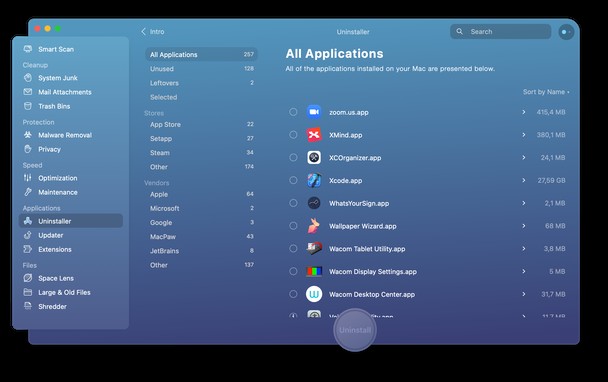
من المحتمل أن تجد التطبيقات التي نسيتها تمامًا!
بعد الانتهاء من إزالة أي شيء قد يبدو مريبًا بالنسبة لك ، انطلق وأعد تشغيل جهاز Mac. بهذه الطريقة ، كل شيء آخر على جهاز الكمبيوتر الخاص بك لديه فرصة لبدء التشغيل من جديد.
Silver Sparrow هو برنامج مخادع للغاية. ما هو واضح هو مدى خطورة ذلك الأمر واستغلاله. حقيقة أنه كان قادرًا على اكتشاف طريقة لخرق حتى أجهزة الكمبيوتر القائمة على M1 هو ما يجعلها مشكلة للغاية. لكن ليس كل شيء كئيبا وكئيبا. الآن أنت تعرف ما هو Silver Sparrow ويمكنك أن تبحث عنه. ربما يكون أهم شيء هو أنك تعرف كيفية تجنبه ، أو في أسوأ الأحوال ، تعرف ما يجب فعله إذا انتهى الأمر بتثبيته على جهاز Mac الخاص بك.